u深度启动u盘安装原版win8系统教程
2016-03-07 u深度u盘装系统
win8一推出就受到很多用户的关注和青睐,相对于win7等之前的系统有着很大的变化,开机和上网速度提升明显,那该如何安装win8系统到我们的电脑当中呢?接下来就给大家详细介绍u深度启动u盘安装原版win8系统的操作步骤。
安装原版win8准备工作:
1、准备一个u深度启动u盘,具体制作方法可参考“u深度v5.0制作u盘启动盘教程”。
2、下载原版win8系统镜像文件,并将其拷贝到u深度启动u盘中。
正式安装原版win8步骤:
1、将u深度启动u盘插入电脑usb接口,开启电脑,等到屏幕上出现启动画面后按快捷键进入到u深度装机版菜单页面,选择【02】U深度Win8PE标准版(新机器),如下图所示:
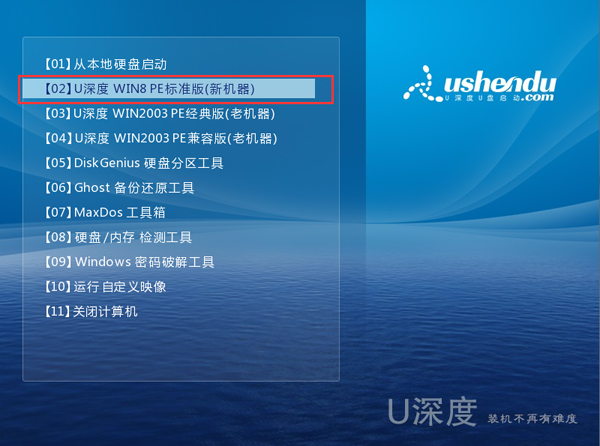
2、进入win8pe系统后会自行弹出“U深度PE装机工具”,点击下拉菜单选择启动盘中的原版win8系统镜像包,接着选择需要安装的磁盘,然后点击“确定”,如下图所示:
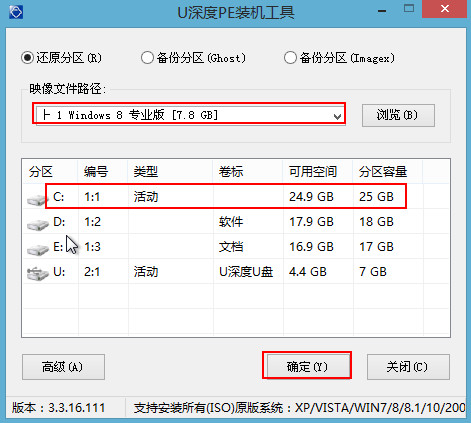
3、对接下来弹出的新提示窗口中无需做任何修改,可直接点击“确定”按钮,如下图所示:
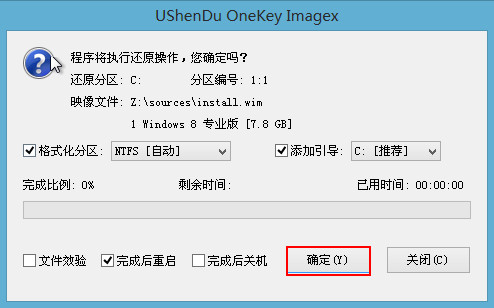
4、当磁盘格式化完成后,将会进行原版win8系统镜像文件安装程序释放到指定的磁盘分区中,如下图所示:
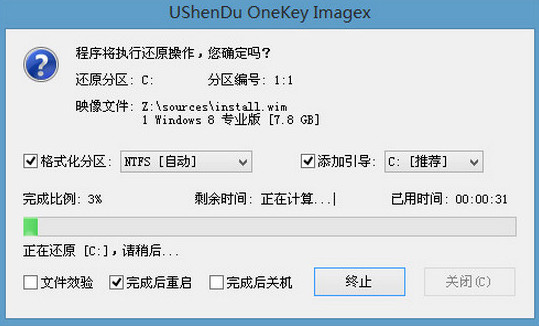
5、重启之后,用户可以直接拔出u盘,然后耐心等待系统自动安装直至进入桌面,如下图所示:
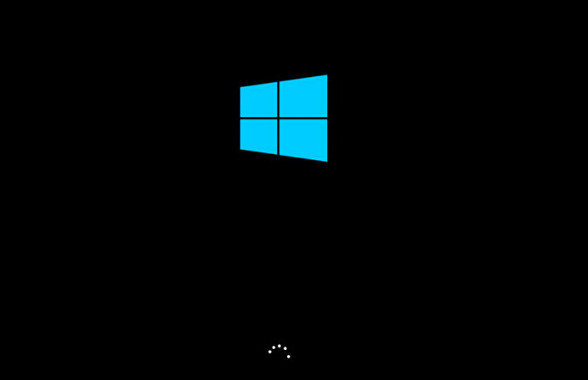
以上就是u深度启动u盘安装原版win8系统教程,有不懂的如何安装原版win8系统的用户,可以尝试以上的教程操作看看,希望此教程可以给大家带来更多的帮助。

